Möchten Sie wissen, wie Sie das Problem mit der endlosen ChatGPT-Anmeldeschleife beheben können?
Trotz der Bemühungen von OpenAI können sie einfach nicht mit dem Volumen der Benutzer Schritt halten, die ChatGPT besuchen und verwenden. Infolgedessen treten auf der Plattform verschiedene serverbezogene Fehler auf, die Benutzer daran hindern, auf den Dienst zuzugreifen.
Wenn Sie hier sind, können wir davon ausgehen, dass Sie auf das Problem der endlosen Anmeldeschleife von ChatGPT gestoßen sind.
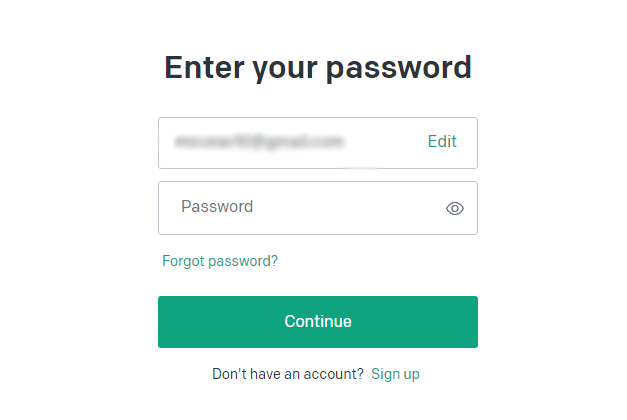
Meistens verschwindet dieses Problem von selbst, wenn die Anzahl der Benutzer, die die Plattform nutzen, abnimmt. Es kann jedoch auch mit Ihrem Konto, den Konfigurationen Ihres Browsers oder Ihren Browserdaten zusammenhängen.
Um Ihnen zu helfen, haben wir uns entschlossen, eine Anleitung zur Behebung des Problems der endlosen ChatGPT-Anmeldeschleife zu erstellen.
Fangen wir an!
1. Überprüfen Sie die Server.
Wie wir bereits erwähnt haben, sind serverbezogene Probleme die häufigste Ursache für die endlose Anmeldeschleife bei ChatGPT. Normalerweise werden die Server von ChatGPT überlastet und stürzen ab, was Sie daran hindert, sich beim Dienst anzumelden.
Um dies zu bestätigen, können Sie die Statusseite von OpenAI besuchen und nachsehen, ob Probleme gemeldet wurden mit ChatGPT.
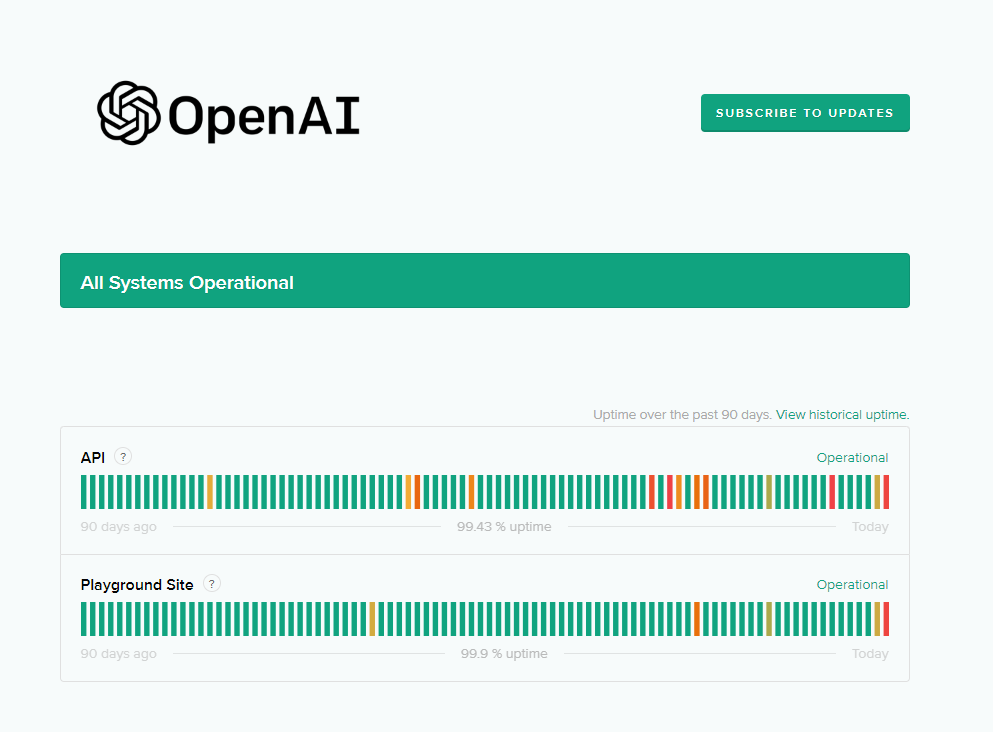
Falls die Server ausgefallen sind, müssen Sie nur darauf warten, dass das Team von OpenAI das Problem löst. Auf der anderen Seite können Sie mit der nächsten Lösung fortfahren, wenn mit den Servern nichts falsch ist.
2. Öffnen Sie eine neue Registerkarte.
Eine der schnellsten Lösungen, die wir versucht haben, um dieses Problem auf ChatGPT zu lösen, besteht darin, einen neuen Tab in Ihrem Browser zu öffnen. Wie sich herausstellt, könnte der Endlos-Login-Loop-Fehler ein geringfügiges Problem sein, und der Zugriff auf die Plattform über eine andere Registerkarte sollte ausreichen.
Klicken Sie auf das „+“-Symbol in Ihrem Browser, um eine neue Registerkarte zu öffnen und zu sehen, ob Sie von dort aus auf Ihr ChatGPT-Konto zugreifen können.
3. Starte deinen Computer neu.
Sie können auch versuchen, Ihren Computer neu zu starten, wenn bei der Verwendung von ChatGPT Probleme auftreten. Dies sollte Ihre Ressourcen neu laden und sicherstellen, dass es keine Probleme mit Ihrem Netzwerk oder System gibt.
Für Windows:
Drücken Sie die Windows-Taste auf Ihrer Tastatur, um das Startmenü zu öffnen. Greifen Sie auf die Registerkarte Energieoptionen zu. Wählen Sie Neu starten. 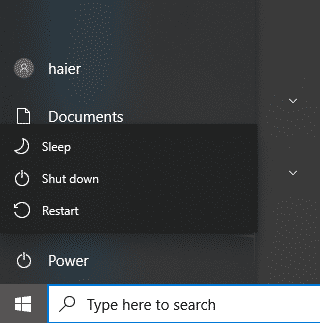
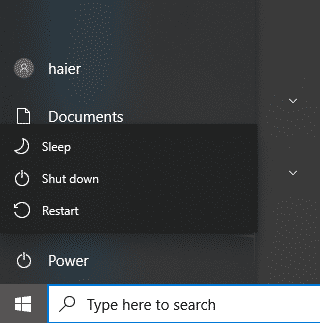
Für Mac:
Klicken Sie auf Apple-Symbol in der oberen linken Ecke Ihres Bildschirms. Klicken Sie nun im Dropdown-Menü auf Neustart . Bestätigen Sie Ihre Aktion, indem Sie im Dialogfeld auf Neu starten klicken. 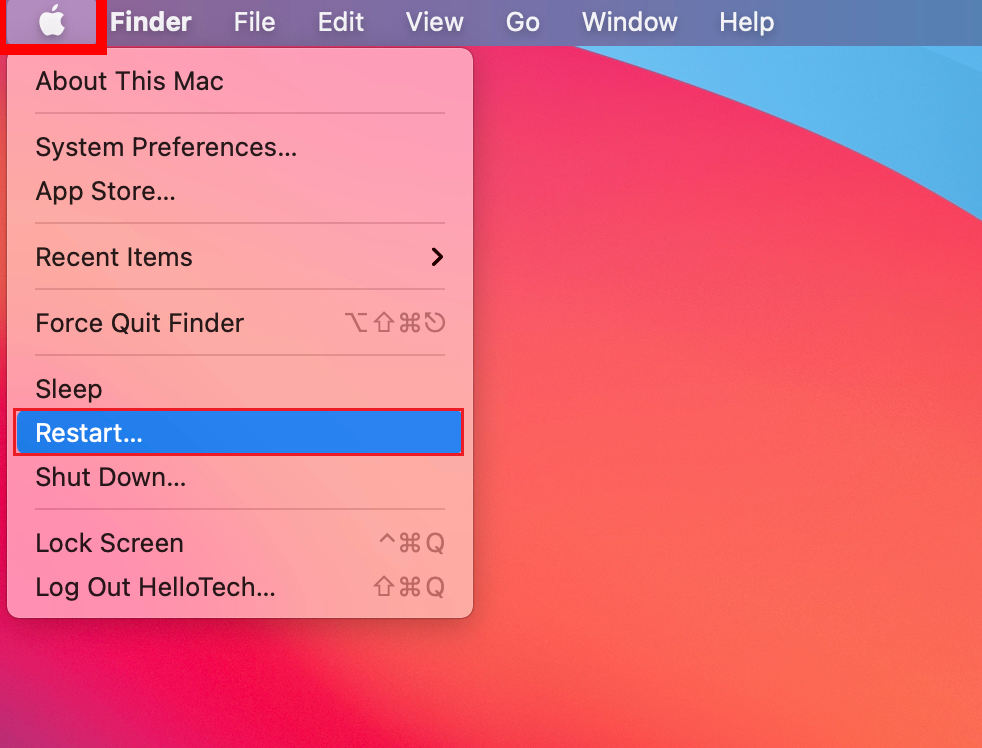
Gehen Sie zurück zu ChatGPT und prüfen Sie, ob Sie auf Ihr Konto zugreifen können.
Verwandt: Unterschied zwischen Neustart und Neustart erzwingen auf dem iPhone
4. Melden Sie sich auf anderen Geräten von Ihrem Konto ab.
Wie sich herausstellt, können Sie nicht auf Ihr ChatGPT-Konto zugreifen, wenn es noch auf einem anderen Gerät angemeldet ist. Wir können zwar keine Erklärung dafür finden, warum Sie Ihr Konto nicht auf mehreren Geräten verwenden können, aber Sie müssen sich zuerst von Ihrem Konto auf Ihrem anderen Gerät abmelden.
Sobald Sie fertig sind, sollten Sie sich jetzt bei ChatGPT anmelden und den Chatbot verwenden können.
5. Überprüfen Sie die URL.
Möglicherweise liegt ein Problem mit dem Login-Authentifikator von ChatGPT vor, das die endlose Login-Schleife verursacht. Glücklicherweise haben wir eine Problemumgehung gefunden, die das Problem auf der Plattform vorübergehend behebt.
Wenn Sie sich nicht bei Ihrem Konto anmelden können, überprüfen Sie die URL und prüfen Sie, ob eine Zeile „error=OAuthCallback“ enthält. Entfernen Sie es aus dem URL-Feld, aktualisieren Sie ChatGPT, und Sie sollten sich bei Ihrem Konto anmelden können.
6. Browserdaten löschen.
Beschädigte Browserdaten und Cookies könnten auch der Grund dafür sein, dass Sie bei ChatGPT auf die endlose Anmeldeschleife stoßen. Um dies auszuschließen, löschen Sie Ihre Browserdaten, um sicherzustellen, dass sich keine beschädigten oder beschädigten Daten auf Ihrem Computer befinden.
Hier ist, was Sie tun müssen:
Öffnen Sie zuerst Ihren Browser und gehen Sie zu Einstellungen. Suchen Sie nun nach Datenschutz und Sicherheit. Klicken Sie auf Browserdaten löschen. Ändern Sie den Zeitbereich in Gesamte Zeit. Schließen Sie zuletzt Caches und Cookies in den Prozess ein. Klicken Sie zum Starten auf Daten löschen . 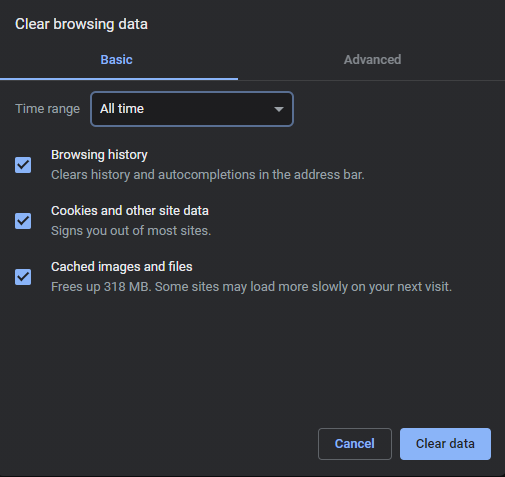
Wenn Sie fertig sind, versuchen Sie sich bei Ihrem ChatGPT-Konto anzumelden, um zu prüfen, ob das Problem gelöst ist.
7. Melden Sie sich mit E-Mail und Passwort an.
Mit ChatGPT können sich Benutzer über Google oder Microsoft bei ihren Konten anmelden. Es kann jedoch ein Problem mit dieser Option geben, das ChatGPT daran hindert, Ihre Kontoinformationen zu authentifizieren.
Versuchen Sie, Ihre E-Mail-Adresse und Ihr Passwort manuell einzugeben, um zu sehen, ob dasselbe Problem mit der Anmeldeschleife auftritt.
Fahren Sie mit der nächsten Lösung fort, wenn Sie immer noch auf die Anmeldeschleife stoßen.
Verwandt: So beheben Sie, dass keine Anmeldung bei ChatGPT Plus möglich ist
8. Überprüfen Sie Ihre Verbindung.
Langsame oder instabile Verbindungen könnten auch der Grund dafür sein, dass Sie sich nicht bei Ihrem ChatGPT-Konto anmelden können. Um dies auszuschließen, führen Sie mit Fast.com einen Test in Ihrem Netzwerk durch, um die aktuelle Bandbreite zu messen.
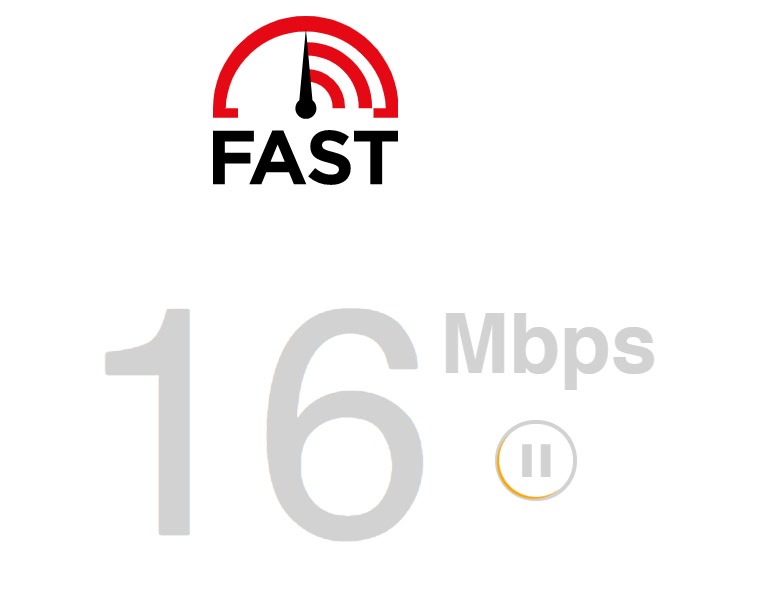
Wenn Ihr Netzwerk arbeitet langsam, versuchen Sie, Ihren Browser neu zu starten, um die Verbindung mit Ihrem Anbieter zu aktualisieren. Trennen Sie Ihren Router von der Steckdose und warten Sie fünf bis zehn Sekunden, bevor Sie ihn wieder anschließen.

Führen Sie den Test anschließend erneut aus, um zu prüfen, ob das Problem behoben ist. Melden Sie das Problem Ihrem Anbieter, wenn Sie weiterhin Probleme mit Ihrer Verbindung haben.
Zu diesem Zeitpunkt ist das Letzte, was Sie tun können, das Problem dem Team von ChatGPT zu melden. Besuchen Sie die Support-Seite und reichen Sie ein Ticket ein, um um Unterstützung beim Zugriff auf Ihr Konto zu bitten. Geben Sie Ihre Kontodaten an und wann Sie das letzte Mal darauf zugreifen konnten.
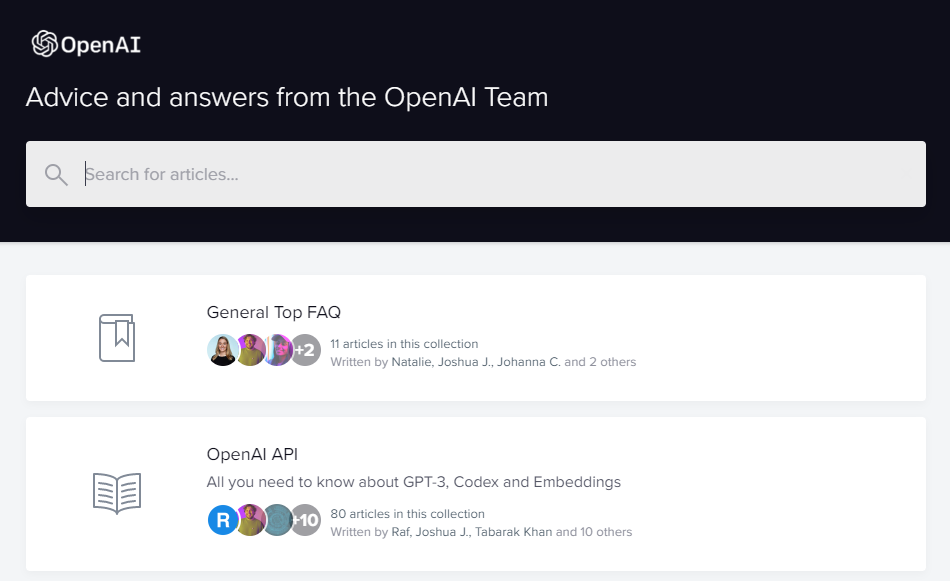
Dies sollte ihrem Team helfen, die Situation besser zu verstehen und so schnell wie möglich die bestmögliche Lösung zu finden.
Sie können auch die Leitfäden auf ihrer Seite durchsuchen und sehen, ob Sie andere finden können Lösungen, die oben nicht erwähnt wurden.
Damit endet unser Leitfaden zur Behebung des Problems der endlosen ChatGPT-Anmeldeschleife. Wenn Sie Fragen haben, hinterlassen Sie bitte unten einen Kommentar, und wir werden unser Bestes tun, um zu antworten.
Wenn Ihnen dieser Leitfaden geholfen hat, teilen Sie ihn bitte mit anderen.